Provavelmente todos nós já fechamos acidentalmente um programa sem salvar o que estávamos trabalhando em algum momento. É uma sensação assustadora se perguntar se você acabou de perder o progresso que fez. É por isso que saber como salvar suas edições no Lightroom é importante, pois você não quer perder nenhuma alteração feita em suas imagens.
Mas o Lightroom não salva automaticamente? E quais são as diferentes opções para salvar imagens? Vamos ver tudo o que você precisa saber sobre como salvar edições no Lightroom.
O Lightroom salva automaticamente?
Ao editar fotos no Lightroom, você deseja saber se o Lightroom salvará suas edições se o programa fechar antes de você salvar manualmente a imagem.
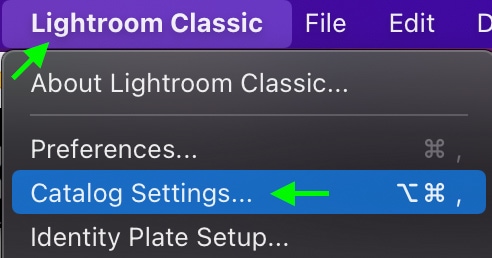
A resposta simples é sim – o Lightroom salvará automaticamente suas edições assim que você sair do programa.
No entanto, a maneira como as imagens são salvas difere dependendo se você está trabalhando no Lightroom Classic ou no Adobe Photoshop Lightroom (também conhecido como Lightroom CC).
Os dois programas possuem semelhanças e diferenças na forma como salvam imagens, por isso é importante entender como cada um salva suas edições para que você não perca seu trabalho.
Como O Lightroom Classic salva suas edições
Quando o Lightroom Classic salva suas imagens automaticamente, ele as salva no Catálogo do Lightroom. No entanto, você também pode configurar o Lightroom para salvar as alterações como um arquivo separado ao lado do arquivo de imagem.
Salvar no catálogo do Lightroom
O Catálogo do Lightroom é a maneira do Lightroom de armazenar suas imagens, separado dos arquivos em seu computador. Portanto, se você salvar uma imagem no Catálogo do Lightroom, os dados de edição permanecerão lá. Você só poderá acessar a imagem editada de dentro do catálogo. Você não verá as edições se abrir o mesmo arquivo de imagem original em um catálogo separado.
Isso também significa que, se você excluir o catálogo, os dados de edição das imagens nesse catálogo serão excluídos junto com ele (embora as próprias fotos originais permaneçam em seus arquivos). Portanto, é importante salvar as imagens como arquivos separados depois de terminar de editá-los.
Salvar alterações como arquivos XMP
A outra maneira de salvar seus dados de edição no Lightroom é salvar cada imagem junto com um arquivo XMP. Você pode configurar isso acessando Editar > Configurações do Catálogo (Win) ou Lightroom Classic > Configurações do Catálogo (Mac).
Na parte superior da janela Configurações do Catálogo, você Você verá diferentes guias nas quais poderá ajustar as configurações. Vá para a guia Metadados.
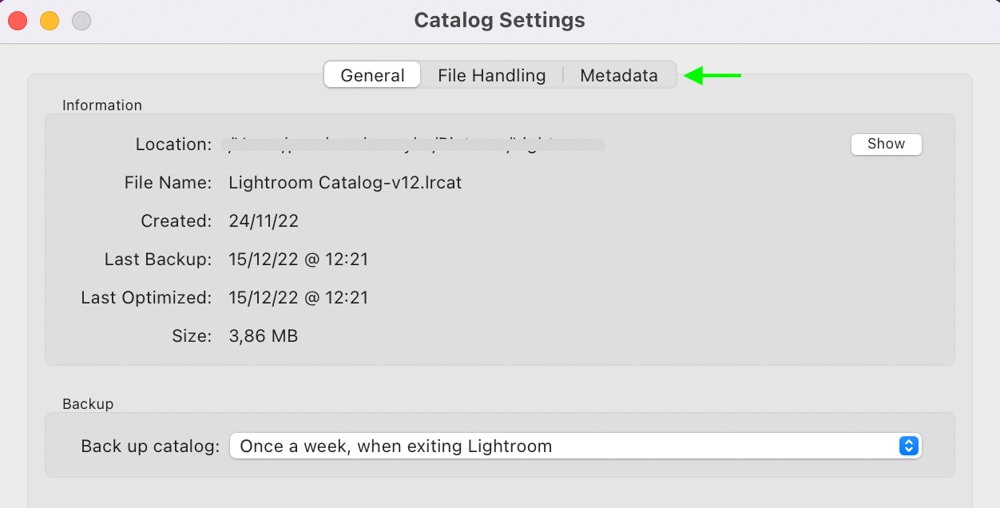
Marque a caixa ao lado de Gravar alterações automaticamente no XMP (se já está marcado, você já está salvando suas edições como arquivos XMP, então deixe-o marcado).
Agora, se você acessar a pasta raiz, você observe os arquivos XMP separados ao lado dos arquivos de imagem. Quando você edita uma imagem, um arquivo XMP é criado contendo essas edições, o que é útil se você deseja acessar essas edições específicas de outros catálogos.
No entanto, esse método geralmente resulta em muitos arquivos XMP, especialmente se você editar muitas fotos simultaneamente. A única razão pela qual você pode querer salvar as edições como arquivos XMP é se estiver trabalhando em um computador diferente daquele em que costuma trabalhar. Caso contrário, provavelmente é mais fácil (e economiza mais espaço) apenas fazer backup de seu catálogo regularmente.
Entendendo como o Adobe Photoshop Lightroom salva imagens
Adobe Photoshop Lightroom, a versão mais recente do Lightroom, é integrado à nuvem, portanto, não há necessidade de catálogos. Em vez disso, todas as alterações feitas são sincronizadas automaticamente com a nuvem da Adobe. Você poderá ver seus dados de edição sempre que estiver conectado à sua conta e tiver uma conexão de internet estável.
Como salvar fotos editadas no Lightroom
Durante o Lightroom salvará os dados de edição automaticamente no catálogo, se você quiser salvar a imagem como um novo arquivo em seu computador com as alterações editadas, use um dos dois melhores formatos de arquivo: TIFF ou JPEG. O tipo de arquivo que você deve usar para salvar a imagem depende de vários fatores.
Salvar como TIFF
Para salvar uma imagem como um arquivo TIFF, selecione a imagem ou imagens que deseja exportar no módulo Biblioteca ou Revelação e vá para Arquivo > Exportar.
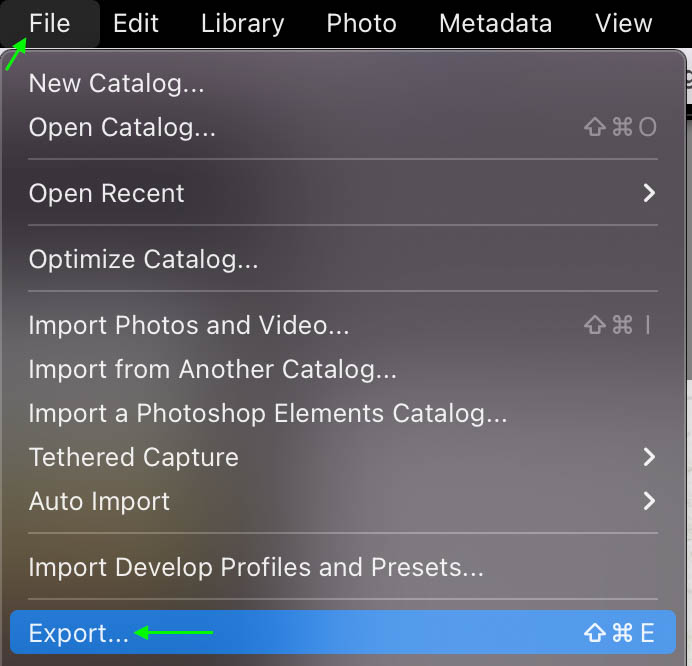
A Janela de exportação aparecerá. Aqui, você pode nomear seu arquivo e definir um local de exportação.
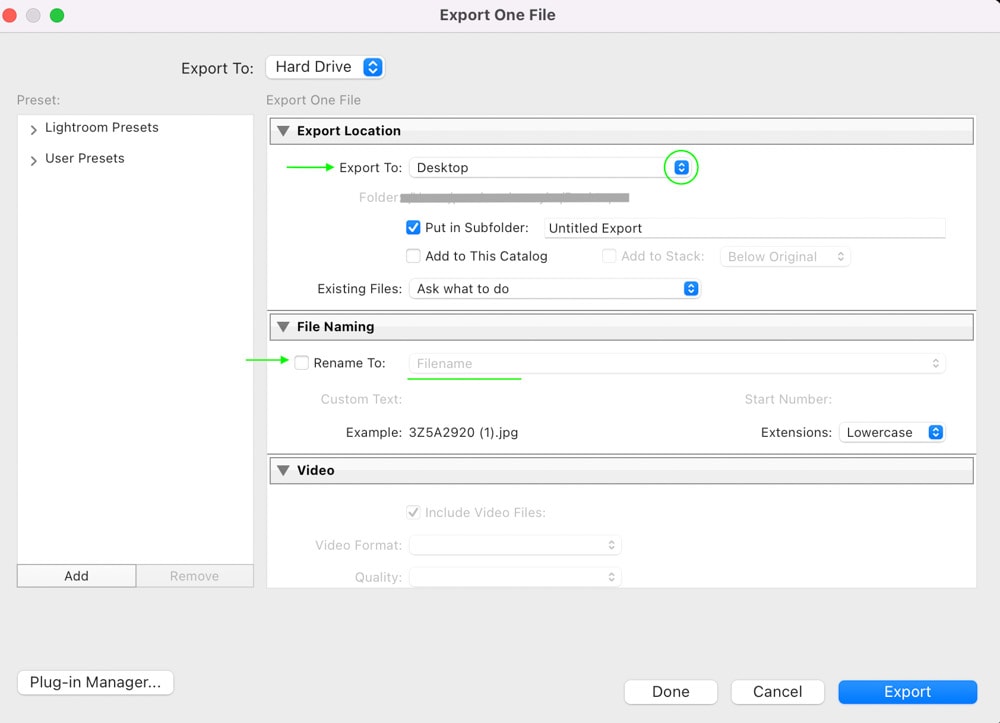
Finalmente, e mais importante, role um pouco para baixo até ver a guia Configurações de arquivo. Abra-o e clique no menu suspenso ao lado de Formato da imagem. Nas opções, selecione TIFF.
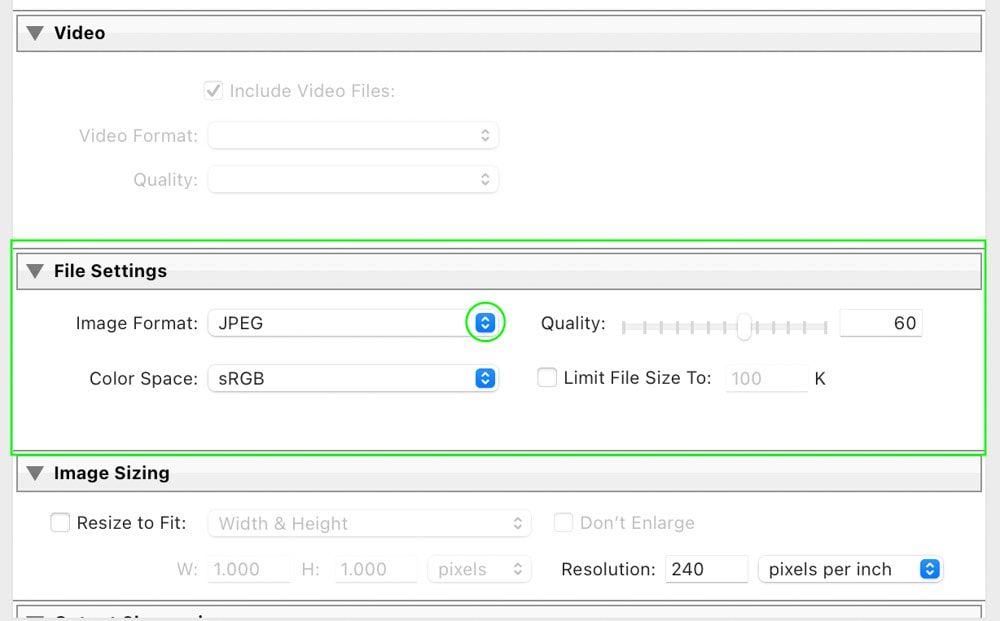
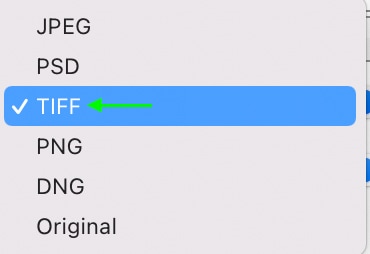
Clique em Exportar e a imagem será exportada como um arquivo TIFF para seu disco rígido.
Exportar suas imagens como um arquivo TIFF mantém os dados brutos do arquivo e os ajustes que você fez. Isso significa que você pode reabrir um arquivo TIFF no Lightroom em outro momento, e todos os ajustes estarão disponíveis para você ver e editar.
Isso é útil para qualquer arquivo que você possa voltar, embora não é o melhor se você planeja armazenar ou compartilhar muitos arquivos TIFF devido ao tamanho grande. Você precisará de muito espaço se estiver trabalhando com arquivos TIFF com frequência.
Salvar como JPEG
A outra opção é salvar sua imagem como JPEG. Isso preservará o tamanho ao comprimir os dados brutos e inserir os dados de edição na imagem. Você não poderá acessar os dados de edição para alterá-los novamente, mas o arquivo será consideravelmente menor e melhor para compartilhar.
Para salvar sua imagem como JPEG, vá para Arquivo > Exportar.
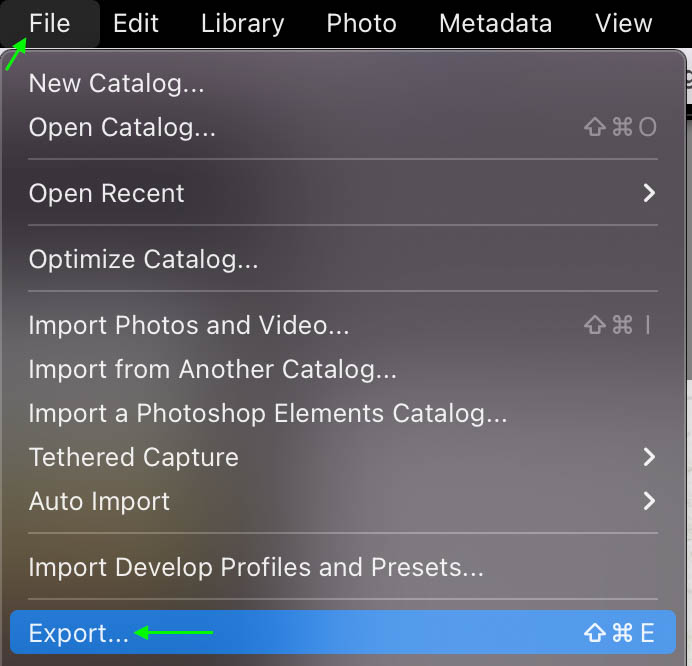
Dê um nome à sua imagem e salve o local.
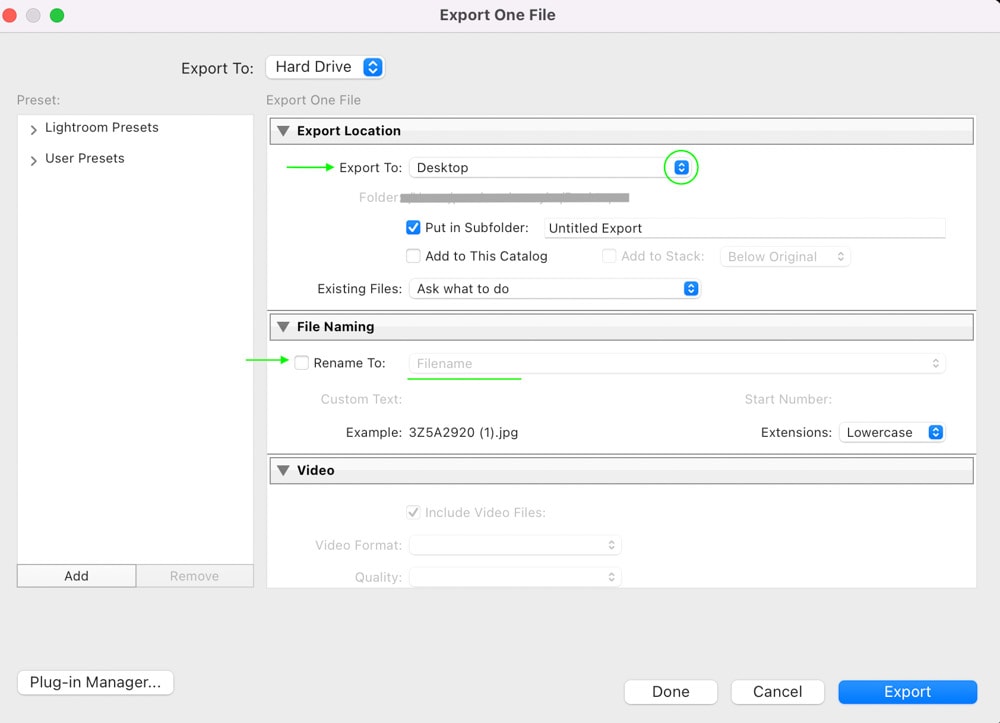
Em seguida, role até a seção Configurações de arquivo. No menu ao lado de Formato da imagem, localize e selecione o formato JPEG (pode já estar selecionado).
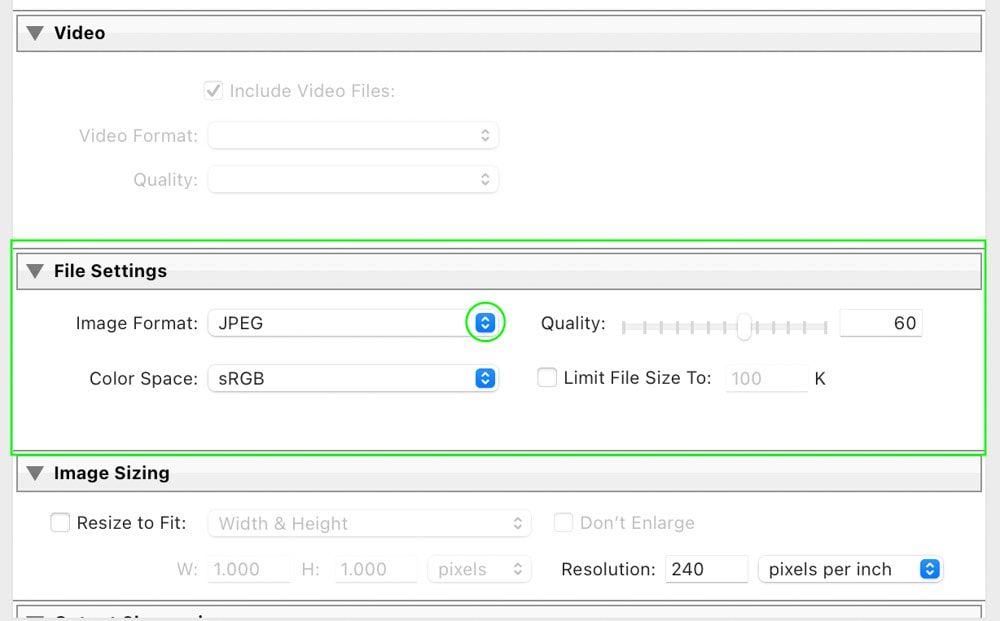
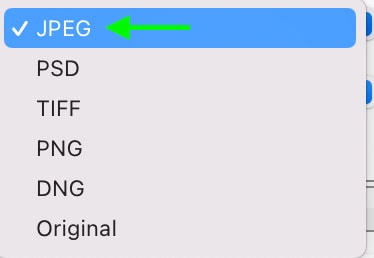
Clique em Exportar e sua imagem será exportada como JPEG.
Agora que você entende as diferentes maneiras como o Lightroom salva automaticamente suas imagens e como você pode alterar as configurações de salvamento a seu favor, você pode ter certeza de que suas fotos serão salvas da maneira que você deseja.